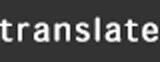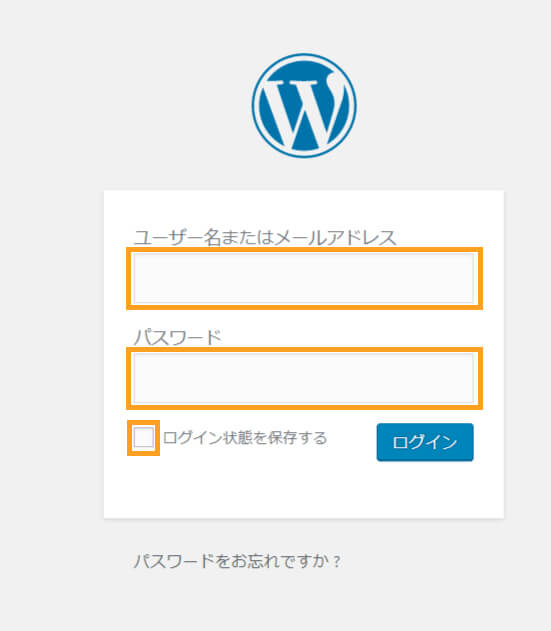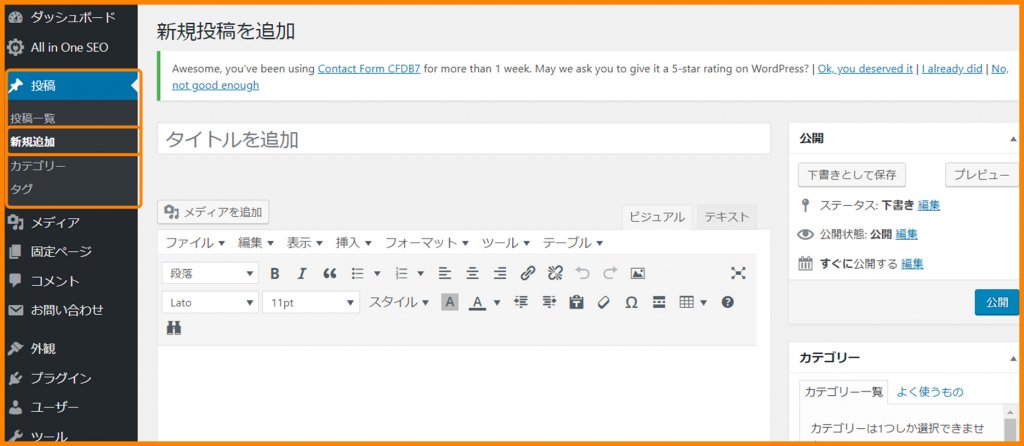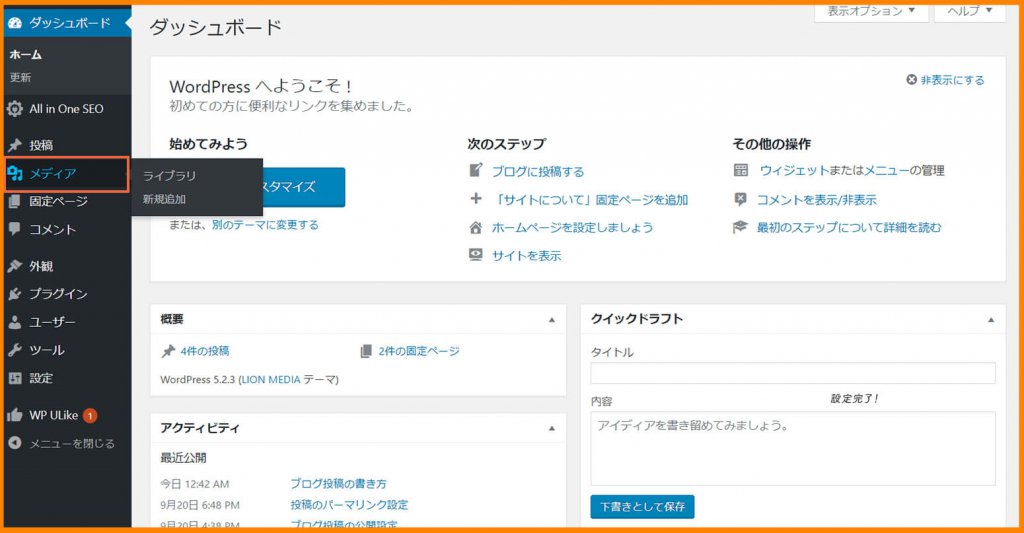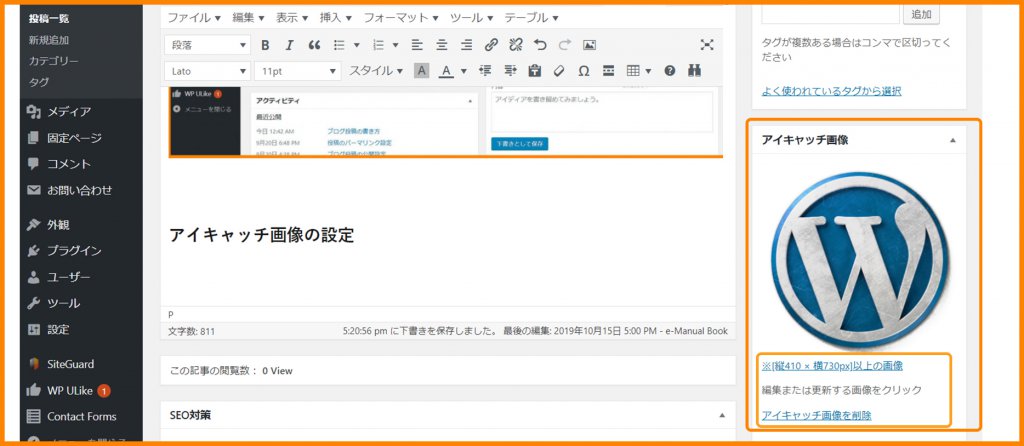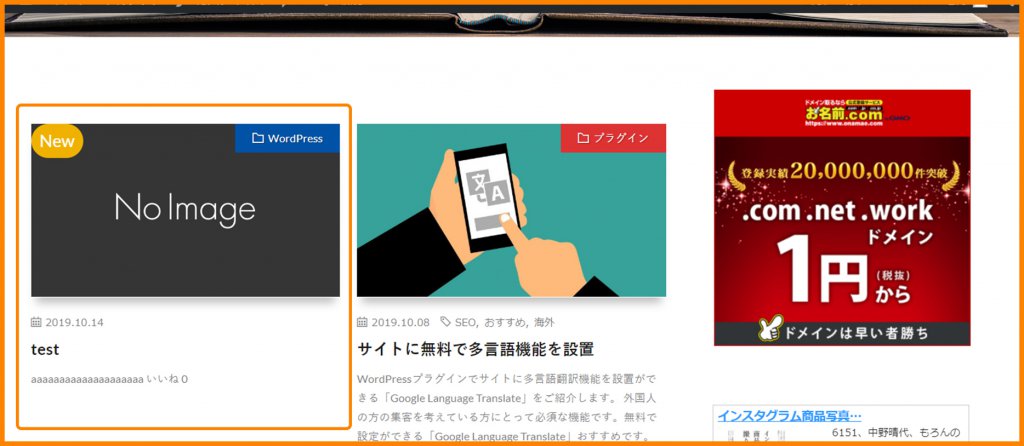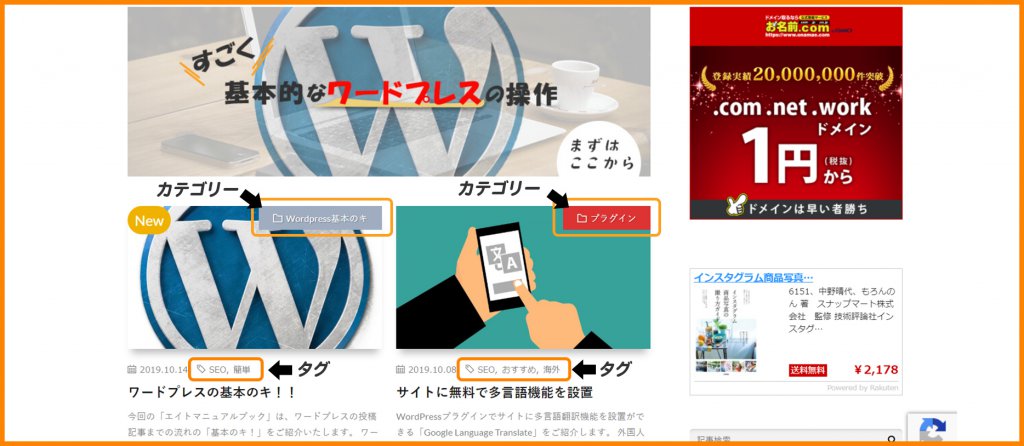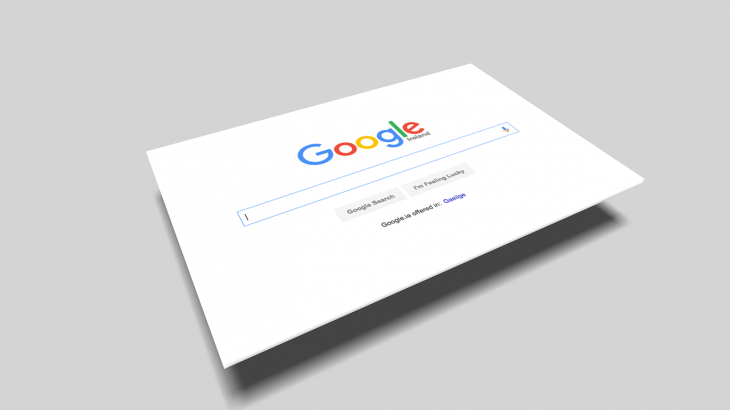今回の「エイトマニュアルブック」は、ワードプレスの投稿記事までの流れの「基本のキ!」をご紹介いたします。
ワードプレスの基本のキ!
①ログイン ②投稿→新規追加 ③アイキャッチの設定方法 ④カテゴリー・タグの追加
⑤写真データのアップ方法 ⑥写真の貼り方 ⑦SEO対策関連情報
これだけ理解していれば問題なく投稿記事が書けます。それでは、見ていきましょう!
ワードプレスのログイン方法
まずログインに必要なものは、「ログインのURL、ユーザー名またはメールアドレス、パスワード」
1.ログインのURLがあります
自分サイトのURL/wp-admin
自分サイトのURL/wp-login.php
2.ユーザー名またはメールアドレス、パスワード
ホームページ制作時に設定したユーザー名またはメールアドレス、パスワードを入力します。
初期のログイン画面です。
知識がある方向けのテクニックですが、カスタマイズ設定が可能で、ログイン画面が装飾可能です。
※文字入力を追加することでセキュリティ対策にもなります。 →詳しくコチラをclick!
投稿→新規追加の画面
ログイン後、下記のダッシュボード(管理画面)が表示されます。
右側に投稿があるので、クリックして、新規追加をクリックしますと下記に画面が表示されます。
→詳しくコチラをclick!
タイトルに対策キーワードとパーマリンクの設定
「タイトルはSEO対策する上で非常に重要」です。ホームページ制作会社にどのようなキーワード入れたほうが良いのか聞いてみましょう。
パーマリンクの設定方法については
→詳しくコチラをclick!
メディア(画像)の追加方法
投稿(記事)画面の上に「メディアを追加」があるので、クリックしたら対象の画像を選択できます。
→詳しくコチラをclick!
管理画面の投稿の下にメディア(画像)があるので、「ライブラリor新規追加」でお好きな画像をアップロードできます。
アイキャッチ画像の設定
投稿で「アイキャッチ画像設定」は必須です!
投稿の右下にアイキャッチ画像の設定ができます。
→詳しくコチラをclick!
「アイキャッチ画像」の設定をしないと下記のような、表示(No Image)になりデザインが乏しくなるので設定することをお勧めします。
カテゴリーとタグの設定
カテゴリー
ブログ投稿の際に、カテゴリーを分けることで閲覧しやすくする。
ご自身で新規追加が可能なので、内容にあったカテゴリーでまとめると見やすいブログページになりますので、設定してみてください!!
→詳しくコチラをclick!
タグ
記事の重要なキーワードを付けるのが「タグ」といいます。
→詳しくコチラをclick!
投稿の右側に「カテゴリーとタグ」の設定ができます!
投稿記事の文字数はどのくらい??
最低でも文書は300文字~500文字以上がオススメ!!?
まずSEOでは「これをやれば必ず検索順位が上がる」というようなやり方は存在しません。
なのでこのくらいの文字数で書けば、検索順位が上がるという数字も存在しないのです。
その日、月に検索する人が必要とする情報を満たした高いコンテンツ(投稿の中身)は、Googleに評価されて、SEO効果が見込めと言われています。
投稿記事は、読者ユーザーに読んでいただくので、無理して長くして読みにくかったり重複した内容の文章を載せたりするのであれば、簡潔でわかりやすい記事のほうが読者ユーザー目線からすると質の高い記事となります。また、短い記事であっても、キーワードや内部リンク・外部リンクの設定、タグ付けなどに気をつければ高評価されないわけではないといわれています。
まずは、好きなように書きましょう!
まずは、慣れるためにもご自身の好きなように書いていきましょう!
慣れてきた段階で、検索率が高いキーワードや読者(お客様等)が求めると思う内容を書いていき、慣れることが大事です。
また、慣れた方は、検索上位の投稿記事をみて、学ぶこともとても大事です。
【書き方、記事の内のキーワードの入れ方などが分かります。】
その記事が読みがいのある、シェアしたくなるような記事であれば文章の長短に関係なく
検索数が増えて順位もあがるでしょう!